mac怎么连蓝牙耳机吗 Mac蓝牙耳机连接教程
更新时间:2024-02-03 12:02:49作者:xiaoliu
在现代科技的快速发展下,蓝牙耳机已成为许多人生活中不可或缺的一部分,而Mac电脑作为一款备受欢迎的电脑品牌,也为用户提供了便捷的蓝牙耳机连接功能。如何将Mac与蓝牙耳机进行连接呢?下面将为您详细介绍Mac蓝牙耳机连接的教程。无论是在工作中需要进行语音通话,还是在娱乐时享受优质音乐,这些简单的步骤都能帮助您快速连接Mac与蓝牙耳机,带来便利与舒适的使用体验。
操作方法:
1.先打开 Mac 上的“偏好设置”图标,如图所示
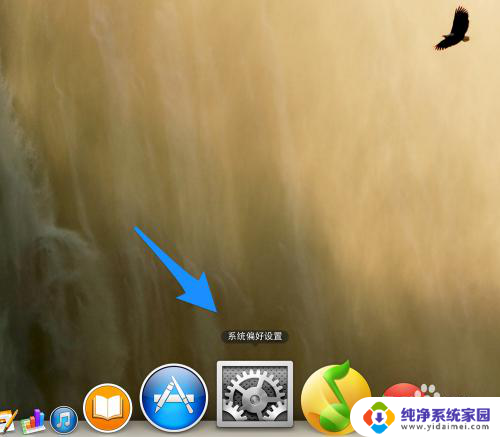
2.在系统设置中,点击打开“蓝牙”选项,如图所示
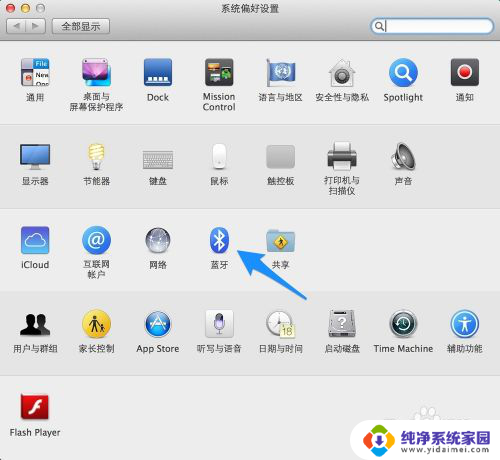
3.确保蓝牙处于打开状态,如图所示
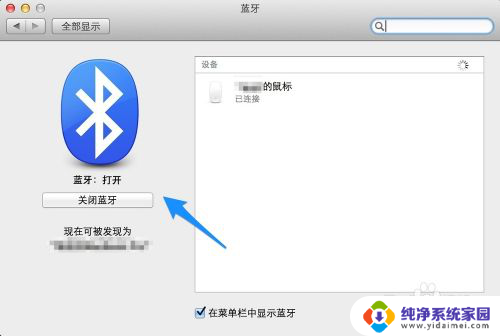
4.接下来要做的就是让我们的蓝牙耳机进入配对状态,如果耳机是打开的。请先关闭它。一般的蓝牙耳机都是直接长按开关键,然后看到耳机指示灯闪烁。表示此时已经进入配对状态。当然不同的耳机有不同的进入方式,具体请参考耳机的操作说明书。
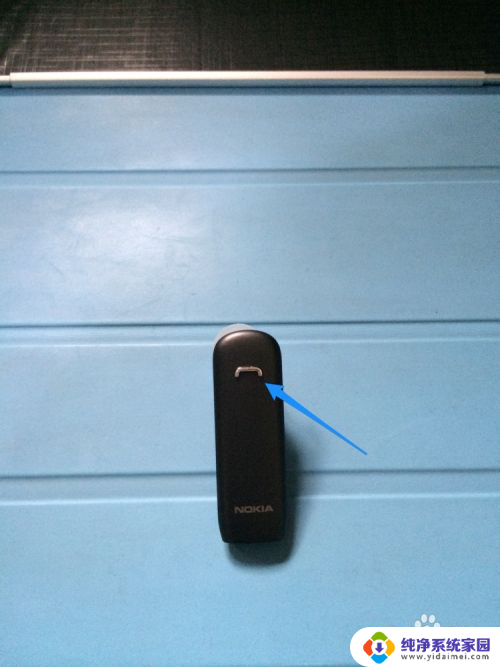
5.当蓝牙耳机进入配对状态时,再回到电脑上的蓝牙设置中。就可以发现我们的蓝牙耳机了。点击蓝牙设备列表中的蓝牙耳机,与它进行“配对”,如图所示
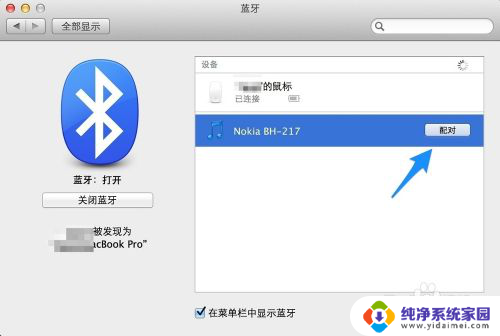
6.随后配对成功,就可以正常使用了。如果想要删除已经连接的蓝牙耳机,请选中并点击“X”选项,如图所示
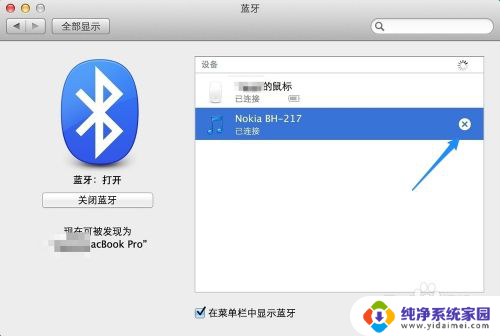
7.最后再点击“移除”按钮,就可以了。
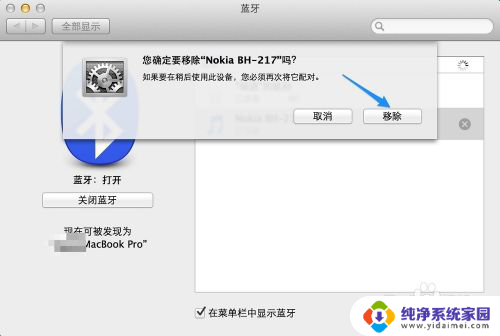
以上是如何连接蓝牙耳机的全部内容,如果您遇到这种情况,不妨尝试以上方法来解决,希望对大家有所帮助。
mac怎么连蓝牙耳机吗 Mac蓝牙耳机连接教程相关教程
- mac能接蓝牙耳机吗 Macbook如何连接蓝牙耳机
- oppo能连接蓝牙耳机吗 oppo手机蓝牙耳机连接教程
- bose蓝牙耳机可以和bose连接吗 bose耳机蓝牙连接教程
- 怎么连接苹果蓝牙无线耳机 苹果无线耳机蓝牙连接教程
- 怎样连接苹果蓝牙耳机 苹果手机蓝牙耳机连接教程
- 酷狗耳机怎么连接蓝牙 酷狗蓝牙耳机连接教程
- 如何连接蓝牙耳机oppo oppo蓝牙耳机连接手机的教程
- 苹果电脑怎么连普通蓝牙耳机 苹果电脑蓝牙耳机连接教程
- 苹果的蓝牙耳机如何连接 苹果手机蓝牙耳机连接教程
- 倾听者可以连接蓝牙耳机吗 手机蓝牙耳机连接失败怎么办
- 笔记本开机按f1才能开机 电脑每次启动都要按F1怎么解决
- 电脑打印机怎么设置默认打印机 怎么在电脑上设置默认打印机
- windows取消pin登录 如何关闭Windows 10开机PIN码
- 刚刚删除的应用怎么恢复 安卓手机卸载应用后怎么恢复
- word用户名怎么改 Word用户名怎么改
- 电脑宽带错误651是怎么回事 宽带连接出现651错误怎么办